
- •1. Вводная часть
- •2. Знакомство со средой разработки на примере создания простого консольного приложения
- •3. Модификация консольного приложения
- •4. Публикация
- •5. О приложении к Лабораторной работе № 1
- •Лабораторная работа № 2: Создание простого приложения Windows Forms
- •Создание простого приложения Windows Forms
- •Модификация приложения Windows Forms
- •Завершающая часть
- •2. Создание простого приложения Windows Forms
- •3. Модификация приложения Windows Forms
- •4. Завершающая часть
- •5. О приложении к Лабораторной работе № 2
- •3. Лабораторная работа № 3: Windows Forms и использование некоторых элементов управления Лабораторная работа № 3: Windows Forms и использование некоторых элементов управления
- •Вводная часть
- •О приложении к Лабораторной работе № 3
- •1. Вводная часть
- •2. Создание приложения Windows Forms
- •3. Модификация приложения Windows Forms
- •4. Модификация приложения Windows Forms: элемент управления MenuStrip
- •5. Модификация приложения Windows Forms: элемент управления Button
- •6. Модификация приложения Windows Forms: элемент управления ToolTip
- •7. Модификация приложения Windows Forms: элемент управления ComboBox
- •8. Модификация приложения Windows Forms: элемент управления WebBrowser
- •9. Модификация приложения Windows Forms: добавляем исходный код
- •10. Завершающая часть
- •11. О приложение к Лабораторной работе № 3
- •4. Лабораторная работа № 4: Windows Forms — работа с формами Лабораторная работа № 4: Windows Forms — работа с формами
- •Вводная часть
- •О приложении к Лабораторной работе № 4
- •1. Вводная часть
- •2. Создание приложения Windows Forms
- •3. Модификация приложения Windows Forms
- •4. Модификация приложения Windows Forms: добавление новой формы
- •5. Модификация приложения Windows Forms: динамическое связывание параметров двух форм и передача параметра через прямой доступ к элементу формы
- •6. Модификация приложения Windows Forms: динамическое связывание параметров двух форм и передача параметра через передачу метода в конструктор формы
- •7. Модификация приложения Windows Forms: динамическое связывание параметров двух форм и передача параметра через класс делегата
- •8. Модификация приложения Windows Forms: динамическое связывание параметров двух форм и передача параметра через свойства
- •9. Завершающая часть
- •10. О приложении к Лабораторной работе № 4
- •5. Лабораторная работа № 5: Windows Forms — элементы управления Лабораторная работа № 5: Windows Forms — элементы управления
- •Вводная часть
- •О приложении к Лабораторной работе № 5
- •1. Вводная часть
- •2. Создание приложения Windows Forms
- •3. Модификация приложения Windows Forms
- •4. Модификация приложения Windows Forms: динамическое добавление и уничтожение элемента управления
- •5. Модификация приложения Windows Forms: стандартные диалоговые окна
- •6. Модификация приложения Windows Forms: открытие файла, сохранение файла и работа с текстом
- •7. Модификация приложения Windows Forms: прочее
- •8. Завершающая часть
- •9. О приложении к Лабораторной работе № 5
- •Лабораторная работа № 6: SolidWorks — работа с SolidWorks
- •2. Создание приложения Windows Forms
- •3. Модификация приложения Windows Forms: eDrawings 2012
- •4. Модификация приложения Windows Forms: организация работы с SolidWorks через приложение
- •5. Завершающая часть
- •6. О приложении к Лабораторной работе № 6
- •Лабораторная работа № 7: SolidWorks — использование SwCSharpAddin, работа с макросом и шаблоном детали
- •2. Создание приложения SwCSharpAddin
- •3. Модификация приложения SwCSharpAddin: макрос отрисовки болта
- •4. Модификация приложения SwCSharpAddin: построение через шаблон детали
- •5. Завершающая часть
- •6. О приложении к Лабораторной работе № 7
- •8. Лабораторная работа № 8: Создание простого приложения Windows Foundation Presentation Лабораторная работа № 8: Создание простого приложения Windows Foundation Presentation
- •Вводная часть
- •О приложении к Лабораторной работе № 8
- •1. Вводная часть
- •2. Создание приложения Windows Foundation Presentation
- •3. Модификация приложения Windows Foundation Presentation
- •4. Модификация приложения Windows Foundation Presentation: добавление нового элемента из библиотеки компонентов wpf
- •5. Модификация приложения Windows Forms: расширение функциональности приложения и работа с оформление
- •6. Модификация приложения Windows Foundation Presentation: различные возможности wpf
- •7. Модификация приложения Windows Foundation Presentation: немного о стилях и шаблонах
- •8. Завершающая часть
- •9. О приложении к Лабораторной работе № 8
- •Лабораторная работа № 9: Создание приложения-презентации Windows Foundation Presentation
- •2. Создание приложения Windows Foundation Presentation
- •3. Модификация приложения Windows Foundation Presentation
- •4. Модификация приложения Windows Foundation Presentation: работа с решением в Expression Blend
- •5. Завершающая часть
- •6. О приложении к Лабораторной работе № 9
- •Лабораторная работа № 10: Работа с базами данных — xml и ole
- •2. Создание приложения Windows Forms
- •3. Модификация приложения Windows Forms: odbc
- •4. Модификация приложения Windows Forms: ole
- •5. Модификация приложения Windows Forms: xml
- •6. Завершающая часть
- •7. О приложении к Лабораторной работе № 10
- •Лабораторная работа № 11: Динамическая связь приложений через библиотеку классов
- •2. Удалённый объект: создание библиотеки классов удалённого объекта
- •3. Клиент: создание приложения Windows Forms
- •4. Сервер: создание консольного приложения
- •5. Завершающая часть
- •6. О приложении к Лабораторной работе № 11
- •Лабораторная работа № 12: Автоматизация Microsoft Office Word
- •2. Создание приложения Windows Forms
- •3. Модификация приложения Windows Forms: создание и заполнение нового документа Microsoft Word
- •4. Модификация приложения Windows Forms: работа с шаблонами
- •5. Завершающая часть
- •6. О приложении к Лабораторной работе № 12
- •Лабораторная работа № 13: Автоматизация Microsoft Office Excel
- •2. Создание приложения Windows Forms
- •3. Модификация приложения Windows Forms: создание и заполнение нового документа Microsoft Excel
- •4. Модификация приложения Windows Forms: чтение данных с документа Microsoft Excel
- •5. Модификация приложения Windows Forms: прочие возможности Microsoft Excel
- •6. Завершающая часть
- •7. О приложении к Лабораторной работе № 13
- •Лабораторная работа № 14: Простой растровый редактор
- •2. Создание приложения Windows Forms
- •3. Модификация приложения Windows Forms: подготовка интерфейса редактора
- •4. Модификация приложения Windows Forms: функциональность растрового редактора
- •5. Завершающая часть
- •6. О приложении к Лабораторной работе № 14
- •15. Лабораторная работа № 15: Векторный редактор изображений Лабораторная работа № 15: Векторный редактор изображений
- •Вводная часть
- •О приложении к Лабораторной работе № 15
- •1. Вводная часть
- •2. Создание решения, приложения Windows Forms и библиотеки классов
- •3. Модификация приложения Windows Forms: подготовка интерфейса редактора и добавление файлов ресурсов
- •4. О будущей функциональности векторного редактора изображений
- •5. Модификация приложения Windows Forms: подготовка библиотеки классов
- •6. Модификация приложения Windows Forms: функциональность векторного редактора
- •7. Завершающая часть
- •8. О приложении к Лабораторной работе № 15
- •Лабораторная работа № 16: Windows Communication Foundation
- •2. Создание приложения wcf:
- •3. Модификация приложения wcf: приложение-клиент для wcf-службы
- •4. Создание приложения Windows Forms: сервер чата на wcf
- •5. Создание приложения Windows Forms: клиент чата на wcf
- •6. Завершающая часть
- •7. О приложении к Лабораторной работе № 16
- •Лабораторная работа № 17: Знакомство с Silverlight
- •2. Создание приложения Silverlight:
- •3. Модификация приложения Silverlight: первые шаги и полноэкранный режим
- •4. Модификация приложения Silverlight: простой проигрыватель mp3-файлов
- •5. Модификация приложения Silverlight: работа с анимацией
- •6. Завершающая часть
- •7. О приложении к Лабораторной работе № 17
- •Лабораторная работа № 18: Знакомство с asp.Net
- •2. Создание веб-приложения asp.Net
- •3. Модификация веб-приложения asp.Net: реализация различной функциональности
- •4. Модификация веб-приложения asp.Net: ajax
- •5. Завершающая часть
- •6. О приложении к Лабораторной работе № 18
- •Вводная часть
- •О приложении к Лабораторной работе № 19
- •1. Вводная часть
- •2. Создание приложения Windows Forms
- •3. Модификация приложения Windows Forms: подготовка интерфейса и добавление TabControl
- •4. Модификация приложения Windows Forms: вкладка «Просто фон!»
- •5. Модификация приложения Windows Forms: вкладка «Объекты и градиент»
- •6. Модификация приложения Windows Forms: вкладка «Мой монитор сломался!»
- •7. Модификация приложения Windows Forms: вкладка «Векторные часы»
- •8. Модификация приложения Windows Forms: вкладка «Огонь!!!»
- •9. Модификация приложения Windows Forms: вкладка «Дождик»
- •10. Завершающая часть
- •11. О приложении к Лабораторной работе № 19
- •Лабораторная работа № 20: Inventor — работа с Inventor
- •Вводная часть
- •О приложении к Лабораторной работе № 20
- •1. Вводная часть
- •2. Создание приложения Windows Forms
- •3. Модификация приложения Windows Forms: запуск и завершение приложения Inventor
- •4. Модификация приложения Windows Forms: создание новых документов
- •5. Модификация приложения Windows Forms: доступ к элементам документов Inventor
- •6. Завершающая часть
- •7. О приложении к Лабораторной работе № 20
- •Лабораторная работа № 21: Знакомство с языком f# (Эф-шарп) на примере простого приложения для командной строки
- •Вводная часть
- •О приложении к Лабораторной работе № 21
- •1. Вводная часть
- •2. Основные положения при работе с f#
- •3. Создание приложения «Учебник по f#»
- •4. Создание консольного приложения
- •5. О приложении к Лабораторной работе № 21
- •Лабораторная работа № 22: Различные примеры на f#
- •2. Создание приложения «Приложение f#»
- •3. Модификация приложения f#: match
- •4. Модификация приложения f#: создание форм и рисование объектов на форме
- •5. Модификация приложения f#: работа с базой данных Microsoft Access
- •6. О приложении к Лабораторной работе № 22
- •23. Дополнительная лабораторная работа № 1
- •24. Дополнительная лабораторная работа № 2
- •25. Дополнительная лабораторная работа № 3
- •Вводная часть
- •1. Вводная часть
- •2. Создание приложения Windows Foundation Presentation
- •3. Модификация приложения Windows Foundation Presentation: добавление ресурсов
- •4. Модификация приложения Windows Foundation Presentation: добавление исходного кода
- •5. Модификация приложения Windows Foundation Presentation: оформление элемента ListBox
- •6. Завершающая часть
- •7. О приложении к данной работе
4. Модификация приложения Windows Forms: чтение данных с документа Microsoft Excel
Разместим вторую группу элементов как показано на рисунке ниже:
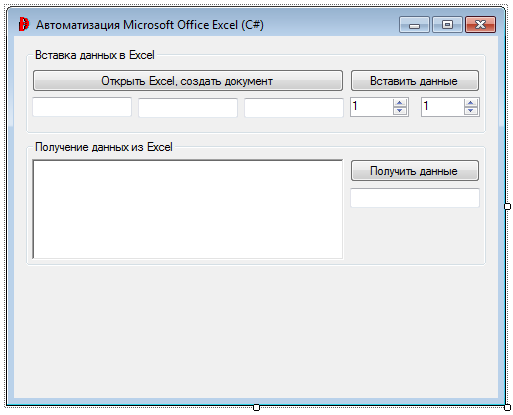
Рис. 4. 1. Модифицированная форма приложения и расстановка второй группы элементов
Здесь у нас один RichTextBox, один Button, один GroupBox, TextBox и OpenFileDialog. Свойства задаём такие:
Button:
(Name): |
B_Get |
Text: |
Получить данные |
Size: |
130; 23 |
GroupBox:
(Name): |
GB_Get |
Text: |
Получение данных из Excel |
TextBox:
(Name): |
textBox4 |
ToolTip на Hint: |
Столбец |
Size: |
130; 23 |
RichTextBox:
(Name): |
richTextBox1 |
OpenFileDialog:
(Name): |
OFD_Get |
FileName: |
Данные для извлечения |
Filter: |
Файлы Excel или файлы Access|*.* |
События Click кнопки Получить данные:
private void B_Get_Click(object sender, EventArgs e)
{
// Открываем файл Excel
if (OFD_Get.ShowDialog() == DialogResult.OK)
{
// Создаём приложение
Excel.Application ObjExcel2 = new Excel.Application();
// Открываем книгу
Excel.Workbook ObjWorkBook2 = ObjExcel2.Workbooks.Open(OFD_Get.FileName, 0, false, 5, "", "", false, Excel.XlPlatform.xlWindows, "", true, false, 0, true, false, false);
// Выбираем таблицу (лист)
Excel.Worksheet ObjWorkSheet2;
ObjWorkSheet2 = (Excel.Worksheet)ObjWorkBook2.Sheets[1];
// Очищаем от старого текста окно вывода
richTextBox1.Clear();
for (int i = 1; i < 101; i++)
{
// Выбираем область таблицы (в нашем случае просто ячейку)
Excel.Range range = ObjWorkSheet2.get_Range(textBox4.Text + i.ToString(), textBox4.Text + i.ToString());
// Добавляем полученный из ячейки текст
richTextBox1.Text = richTextBox1.Text + range.Text.ToString() + "\n";
// Чтобы форма прорисовывалась (не подвисала)
Application.DoEvents();
}
//Удаляем приложение (выходим из Excel)
ObjExcel2.Quit();
}
}
Найдём в файле LWP13Main.cs строчку:
InitializeComponent();
B_Insert.Enabled = false;
Добавим после:
textBox4.Text = "A";
Готово. Можно компилировать и проверять работоспособность.
Второй блок нашего приложение, как нетрудно догадаться считывает данные из столбцов. При открытии файла (базы данных Access или непосредственно книги Excel), программа считывает все данные из одного конкретного столбца (зависит от буквы или цифры в текстовом поле) и заносит всё в RichTexBox.
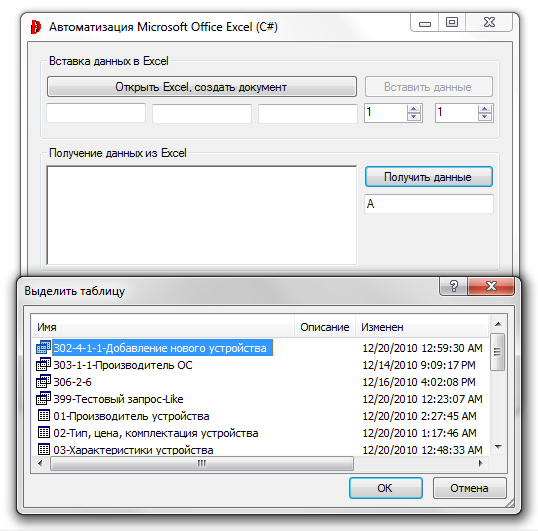
Рис. 4. 2. Окончательная работа второго блока: открытие базы данных Access и запрос на выбор таблицы или запроса для открытия в Excel (в Excel 2010)
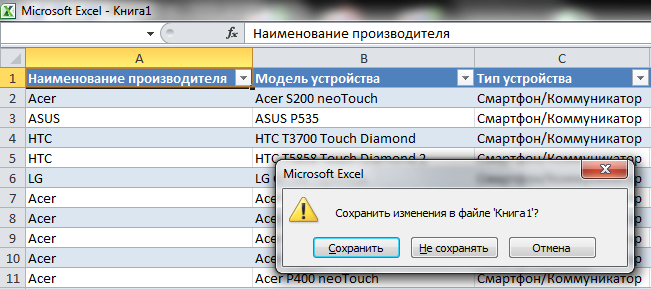
Рис. 4. 3. Окончательная работа второго блока: открытие таблицы базы данных через Excel (в Excel 2010)
Жмём Не сохранять.
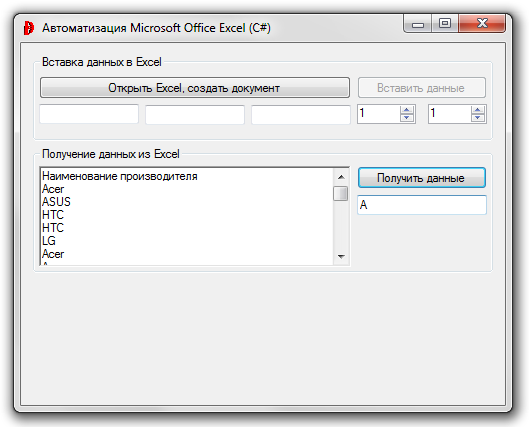
Рис. 4. 4. Окончательная работа второго блока: вывод данных столбца таблицы через Excel (столбец А) в приложение (в Excel 2010)
О проблеме разных версий Microsoft Office (Excel):
Существует несколько вариантов работы с Excel из C#: автоматизация Excel, подключение через OleDB/ODBC, дополнительные библиотеки (Aspose Excel), работа через XML, через Open XML и прочее.
Наиболее простой вариант — воспользоваться автоматизацией Excel. Да, скорость работы - не впечатляет. Зато удобно использовать, код пишется быстро, объёмы кода не велики. Из .NET автоматизация подключается парой кликов мыши. Достаточно добавить в Ссылки сборку Microsoft.Office.Interop.Excel и можно работать с привычными объектами COM: Application, Workbook, Worksheet и прочее.
Проблема одна — сборки «Microsoft.Office.Interop.Excel» для каждой версии Excel разные. Если установлен Office 2003 и, соответственно, Interop-сборка версии 11. А что делать, если мне нужно разработать приложение, которое может работать с Excel 97? Или с любыми версиями Excel? Для того, чтобы считать или записать пару значений в ячейки листа Excel сложного API не требуется — любой Excel сгодится. Но приходится привязываться к конкретной версии.
Можно воспользоваться поздним связыванием. Но если его использовать «в лоб», то ни о каком удобстве работы речи уже не идёт — код станет сложным, а вызовы методов — косвенными, не типизированными. Ошибок будет много.
На СodeProject (http://www.codeproject.org) существует статья «SafeCOMWrapper - Managed Disposable Strongly Typed safe wrapper to late bound COM». В ней изложена элегантная методика использования позднего связывания, устраняющая все проблемы: связывание становится поздним (привязки к конкретной версии Excel нет), для объектов автоматизации автоматически реализуется шаблон IDisposable (отработанные объекты уничтожаются автоматически), все вызовы методов явные.
Идея реализации, вкратце, следующая. Для каждого COM-объекта автоматизации прописывается отдельный интерфейс. В интерфейс включаются все методы и свойства, которые необходимо использовать у этого COM-объекта. Обратим внимание — только те, которые необходимо использовать, а вовсе не все, реализуемые COM-объектом.
Каждый COM-объект автоматизации «заворачивается» в класс COMWrapper, унаследованный от RealProxy. RealProxy — это стандартный класс, позволяющий организовать перехват вызовов методов. При создании COM-объекта создаетётся экземпляр COMWrapper и указывается требуемый интерфейс. Среда динамически генерирует прокси-объект, реализующий этот интерфейс. С этим прокси-объектом в дальнейшем и нужно работаетть как с объектом автоматизации. Вызов любого метода прокси-объетка перехватывается и транслируется в вызов метода Invoke класса RealProxy, перекрытый в классе COMWrapper. Здесь его можно обработать как угодно. В реализации по умолчанию, вызовы свойств транслируются в вызовы соответствующих методов get_ и set_, создаваемых .NET, возвращаемые объекты автоматизации автоматически заворачиваются в COMWrapper и прочее.
В оригинальной статье приведен пример использования данной методики для Microsoft Outlook. Сам код подобной реализации из статьи можно загрузить по ссылке в конце этого материала (сслыка доступна в программном продукте).
